Có nhiều trường hợp bạn cần sử dụng tính năng quay màn hình trên điện thoại OPPO, như tạo video hướng dẫn cài đặt để chia sẻ trên mạng xã hội hoặc gửi cho bạn bè. Bài viết này sẽ tổng hợp 6 cách quay màn hình điện thoại OPPO và 7 lưu ý giúp bạn thực hiện nhanh chóng và thuận tiện.
Trên điện thoại OPPO, người dùng có thể sử dụng tính năng quay màn hình mà không cần phải tải thêm phần mềm từ bên ngoài.
1.1. 6 Bước quay màn hình điện thoại Oppo
Việc sử dụng tính năng có sẵn trên điện thoại không chỉ giúp tiết kiệm thời gian cài đặt ứng dụng từ bên ngoài mà còn đảm bảo an toàn cho dữ liệu khi toàn bộ quy trình được thực hiện và lưu trữ trong thiết bị của bạn. Đồng thời, điện thoại cũng không cần phải chạy qua ứng dụng nền, từ đó tránh được hiện tượng xung đột và tiêu thụ năng lượng pin.
Để thực hiện xoay màn hình, bạn thực hiện theo các hướng dẫn sau đây:
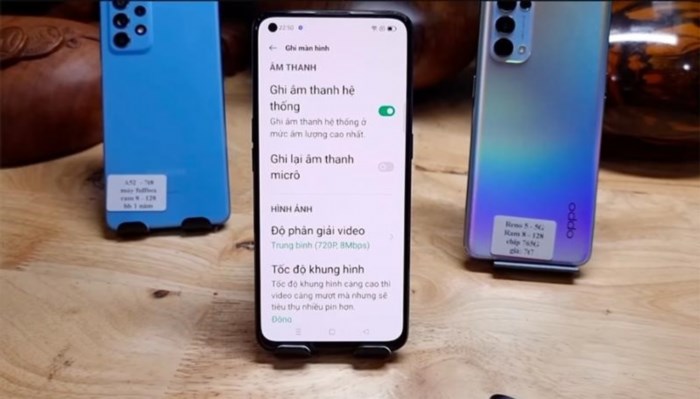
Đối với phiên bản hệ điều hành từ ColorOS 5.0 đến ColorOS 6.1:
Đối với phiên bản ColorOS 7.0 trở lên của hệ điều hành:
Bước 3: Khi nhấn vào Trình ghi màn hình, một thanh công cụ hiển thị các phím điều khiển quay sẽ xuất hiện trên màn hình, nhưng không được ghi vào video. Để bắt đầu quá trình, hãy chạm vào biểu tượng hình tròn đỏ trong thanh công cụ, và lúc này đồng hồ đếm thời gian sẽ bắt đầu chạy.
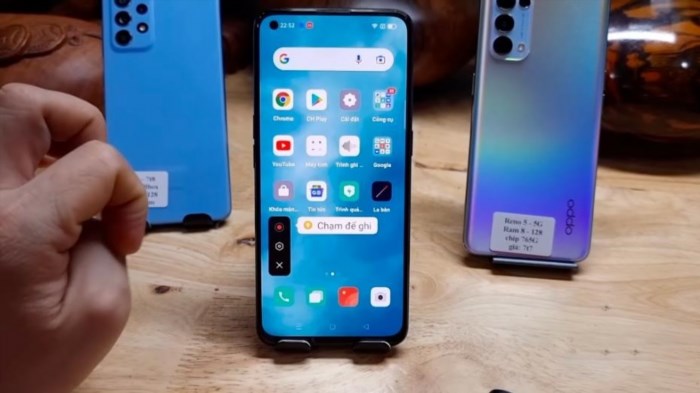
Trong quá trình ghi màn hình, bạn có thể di chuyển thanh công cụ đến vị trí khác trên màn hình để thuận tiện cho việc thao tác. Để dừng việc ghi hình, chỉ cần chạm vào biểu tượng hình vuông màu đỏ.
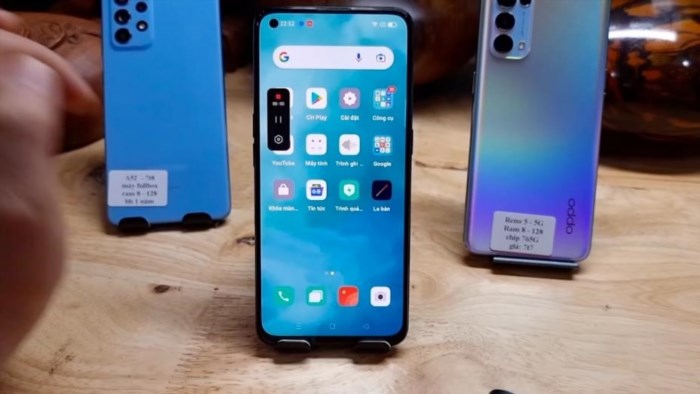
Bước 5: Sau khi xử lý dữ liệu, hệ thống sẽ thông báo “Tệp ghi màn hình đã được lưu” trong Trung tâm thông báo ở phía trên cùng của điện thoại. Bạn chỉ cần chạm vào thông báo này để truy cập nhanh vào video quay màn hình của bạn.
Ngoài việc lưu trữ các video ghi lại màn hình của bạn, chúng cũng sẽ được tự động thêm vào bộ sưu tập hình ảnh và video. Điều này giúp bạn dễ dàng truy cập và chỉnh sửa theo ý muốn, như cắt, chèn văn bản, âm nhạc, và loại bỏ các nội dung không muốn chia sẻ.
1.2. Cách điều chỉnh cài đặt chất lượng video quay màn hình
Ngoài việc có khả năng ghi hình, OPPO còn cung cấp cho người dùng khả năng tùy chỉnh video để phù hợp với nhu cầu sử dụng. Để làm điều này, bạn có thể thực hiện theo hai cách sau:
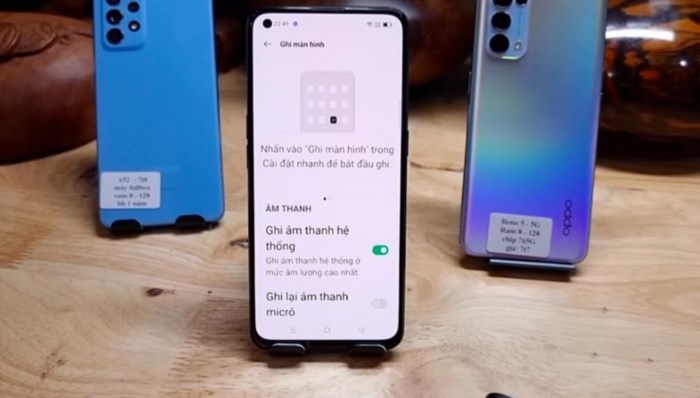
Tại đây, bạn sẽ thấy xuất hiện các tùy chọn để bạn điều chỉnh như sau:.
Vị trí hiển thị biểu tượng Ghi màn hình được cải thiện để giúp bạn dễ dàng tìm kiếm và mở tính năng.
2 – Độ phân giải video có ảnh hưởng đến chất lượng hình ảnh bạn nhìn thấy. Nếu bạn chọn độ phân giải cao 720p, video sẽ rõ nét hơn, trong khi độ phân giải thấp 480p sẽ làm video trở nên mờ đi. Tuy nhiên, độ phân giải cao cũng đồng nghĩa với dung lượng lưu trữ video lớn hơn. Vì vậy, bạn nên cân nhắc kỹ trước khi chọn độ phân giải phù hợp. Ví dụ, nếu bạn quay video màn hình và muốn lưu lại các chi tiết nhỏ, văn bản quan trọng và thời gian ngắn, hãy ưu tiên chọn độ phân giải cao.
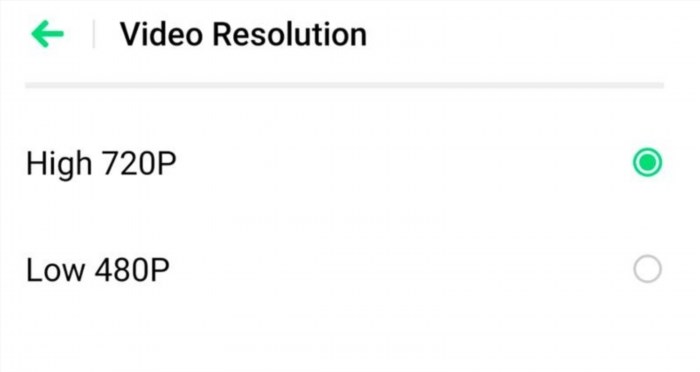
3 – Lựa chọn tốc độ khung hình cao sẽ mang lại chất lượng video mượt mà hơn, nhưng đồng thời cũng làm giảm thời lượng pin.
2. Quay màn hình điện thoại Oppo với điện thoại KHÔNG tích hợp sẵn
Các dòng điện thoại OPPO mới như OPPO Reno7 (Z) 5G, OPPO Reno6 (Z) 5G, OPPO A95, OPPO A76 có tính năng ghi màn hình sẵn có. Tuy nhiên, nếu bạn sử dụng các dòng điện thoại OPPO cũ hơn, bạn có thể tham khảo việc sử dụng một trong hai ứng dụng AZ screen recorder hoặc fooView để quay phim màn hình.
2.1. Quay màn hình với ứng dụng “AZ screen recorder”.
Đầu tiên, hãy truy cập vào kho ứng dụng trên điện thoại OPPO và tìm kiếm app có tên AZ screen recorder. Bạn cũng có thể nhấn vào đường link này để tải và cài đặt app vào điện thoại. Sau đó, bạn chỉ cần làm theo các hướng dẫn đơn giản sau để quay phim trên màn hình.
Sau khi cài đặt xong, bạn sẽ thấy biểu tượng ứng dụng AZ screen recorder màu cam trên màn hình chính. Nhấn vào biểu tượng này để kích hoạt ứng dụng.
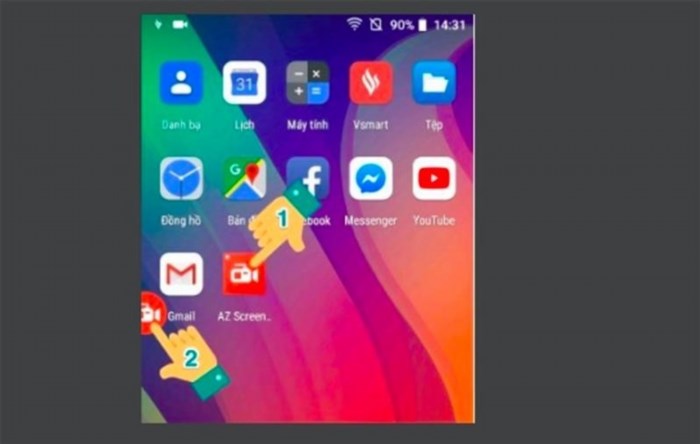
Bước 2: Trong lần đầu sử dụng, ứng dụng yêu cầu xác nhận các quyền ghi hình, thu âm và sử dụng bộ nhớ để lưu trữ video quay hình. Sau khi cấp quyền thành công, nhấn nút “Bắt đầu ghi hình”. Trên màn hình hiển thị các biểu tượng hình tròn để điều chỉnh trong quá trình ghi hình, chọn biểu tượng máy quay để bắt đầu quay màn hình.
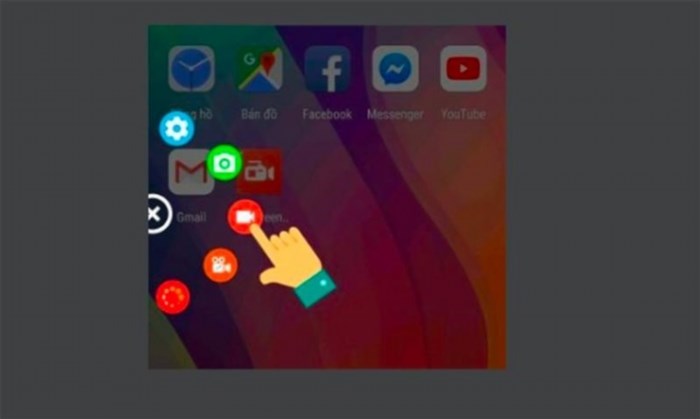
Bước 3: Khi cửa sổ thông báo xuất hiện, bạn hãy chọn “Bắt đầu ngay”. Để dừng quá trình quay, chỉ cần chạm vào hình tròn công cụ và chạm vào biểu tượng hình vuông – dừng lại. Video quay sẽ được lưu trực tiếp trong ứng dụng AZ screen recorder hoặc trong bộ sưu tập video của điện thoại.
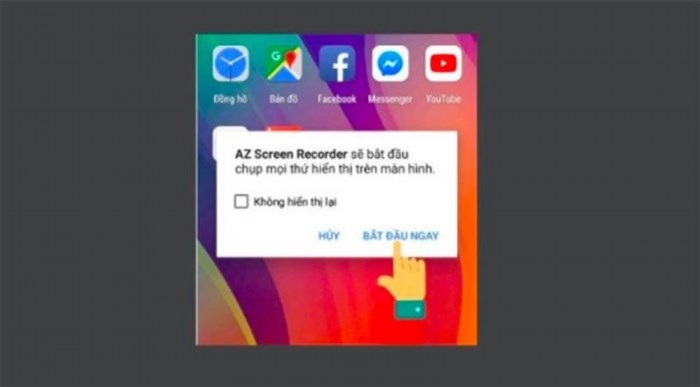
2.2. Quay màn hình với ứng dụng fooView
FooView là một ứng dụng được nhiều người dùng OPPO lựa chọn. Bạn có thể tìm kiếm ứng dụng này trong kho ứng dụng CH Play hoặc nhấp vào liên kết này để truy cập nhanh. Sau khi tải về và cài đặt hoàn tất, bạn có thể thực hiện các bước sau để quay màn hình.
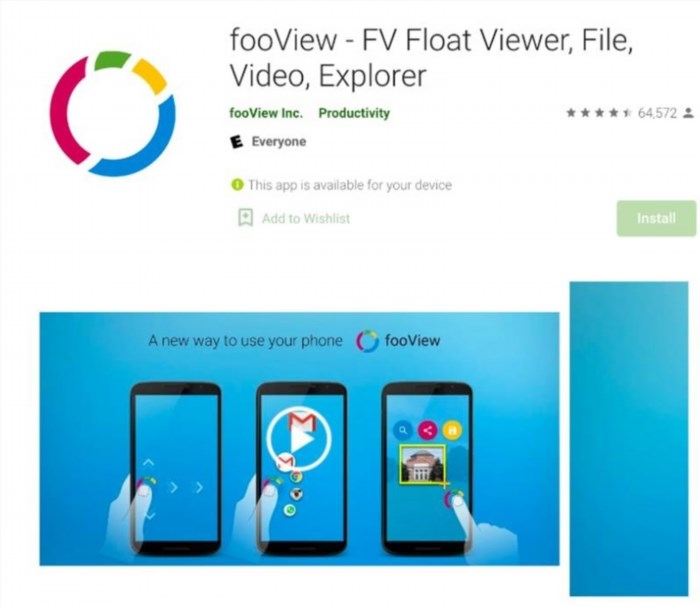
3. Quay màn hình điện thoại Oppo có ghi âm tiếng
Trong trường hợp bạn muốn quay màn hình hoặc thu âm thêm giọng nói của mình từ bên ngoài, bạn có thể thực hiện điều này một cách đơn giản. Bạn chỉ cần cấp quyền cho phép Trình ghi màn hình ghi âm bên ngoài. Cách thực hiện sẽ khác nhau tùy thuộc vào hệ điều hành của điện thoại, cụ thể như sau:
Tiếp theo, bạn tiếp tục thực hiện các xoay màn hình theo hướng dẫn như ở phần đầu.
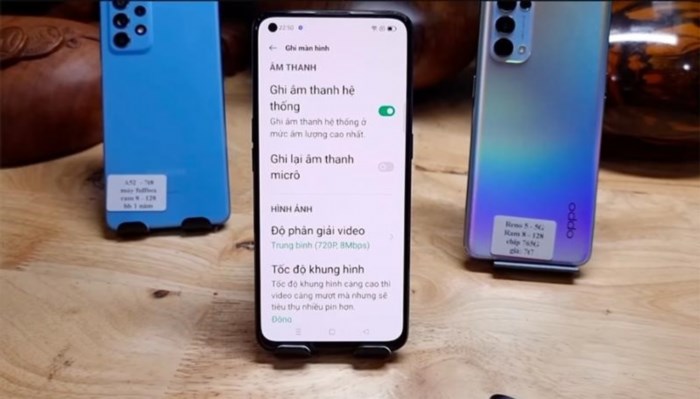
4. Quay màn hình điện thoại Oppo có hiển thị nút chạm
Một tính năng hỗ trợ đắc lực khác trên điện thoại OPPO là hiển thị nút chạm khi quay màn hình. Khi bạn kích hoạt tính năng này, trong quá trình quay màn hình, hệ thống sẽ hiển thị một nút tròn nhỏ để đánh dấu vị trí bạn chạm vào ứng dụng hoặc thao tác trên màn hình. Điều này giúp người xem dễ dàng nhận biết bạn đang nhấn vào đâu trên màn hình. Cách bật tính năng này tùy thuộc vào phiên bản phần mềm của điện thoại.
5. Quay màn hình điện thoại Oppo kèm camera trước
OPPO có một tính năng độc đáo và hiếm thấy trên các điện thoại khác, đó là khả năng ghi lại màn hình và quay lại hình ảnh từ camera trước. Điều này cho phép bạn dễ dàng tạo nội dung video sáng tạo hoặc ghi lại màn hình khi chơi game và cũng có thể quay lại phản ứng của bạn. Dưới đây là hướng dẫn để bật tính năng này:
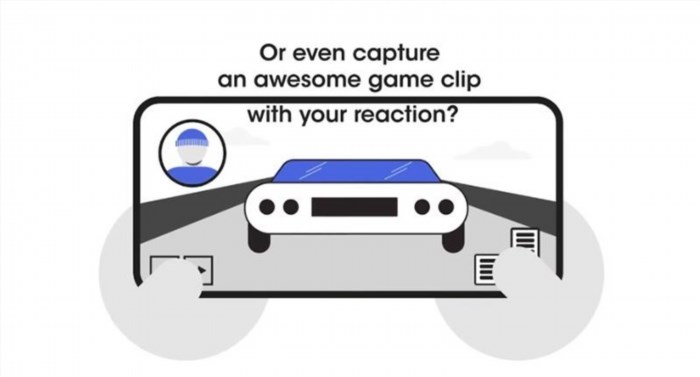
6. Lưu ý quay màn hình điện Oppo
Hãy chú ý những thông tin dưới đây để ghi lại màn hình điện thoại OPPO của bạn dễ dàng hơn nhé:
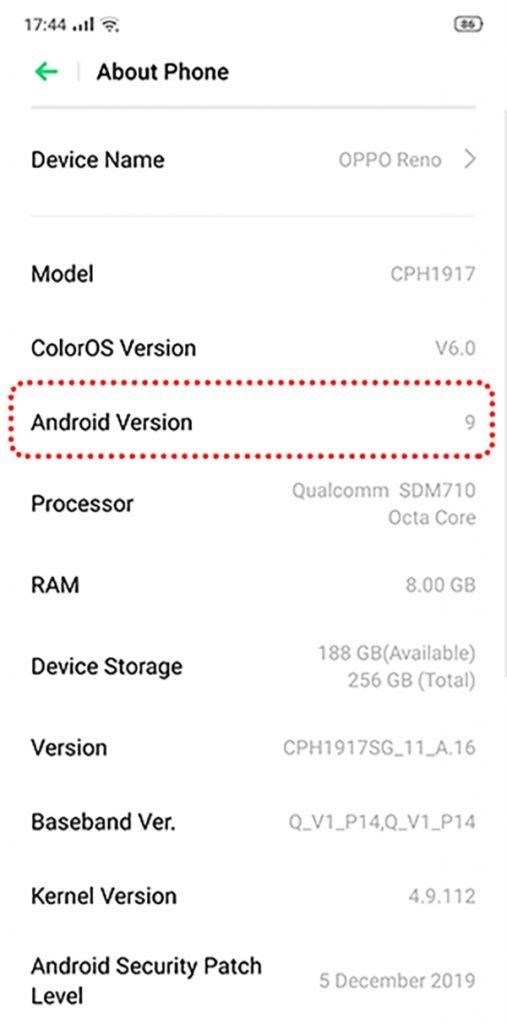
Viettel Store hy vọng rằng việc tổng hợp thông tin về 6 phương pháp quay màn hình điện thoại OPPO và 7 lưu ý sẽ giúp bạn có thể dễ dàng ghi lại màn hình và tạo ra những video thú vị và chất lượng. Nếu bạn cần sự hỗ trợ, hãy để lại bình luận dưới bài viết.
